Instagramの予約投稿は無料のクリエイタースタジオで簡単解決【設定と操作方法】

こんにちは!
未経験から主婦ママWebデザイナーになった星月愛子です。
Instagramの投稿を後からしようと思っていてもつい忘れてしまいます。
確かに手動で決まった時間帯に上げるというのは、そういった事が起こりやすいですね。
でも、あるツールを使えばそのような悩みも解消しますよ。
しかも他に便利な機能まで付いているので、一石二鳥です。
とても簡単に設定&操作もできるので説明しますね。
Instagramのアプリは予約投稿機能がついていません。
この時間帯に投稿しようと思っていてもつい違う用事をしていたりするとうっかり忘れがちです。
結局思ってない時間帯に更新して、アクセスやいいねがそこまで集められないという事はありませんか?
そんな悩みを解消してくれるのが、Facebookが出している「クリエイタースタジオ」というツールです。
しかも完全無料で使えるので、おすすめです。
こんな悩みを持った方向けの記事です
- Instagramの投稿をつい忘れてしまう。
- 予約投稿出来るなら方法を知りたい。
こんな悩みを解決する記事です。
この記事でわかること
- Instagramを予約投稿出来るツールの紹介
- ツールの設定方法紹介
- 予約投稿の手順を紹介
- その他注意事項など解説
このあたりを分かりやすく解決していきます。
»インスタ映えする画像の編集方法が分かります。
Instagramクリエイタースタジオを使う前にする事
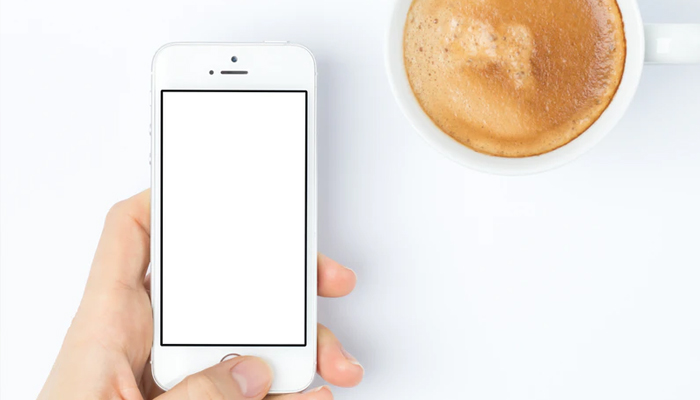
Instagramクリエイタースタジオを使うには、InstagramとFacebookページを所有している必要があります。
また、Instagramに関しては「プロアカウント」に切り替える必要があります。
Instagramをビジネスアカウントに切り替える方法
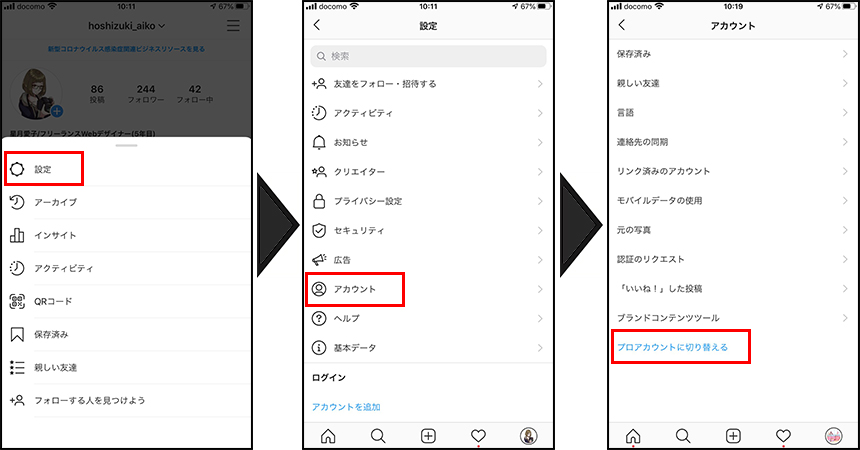
Instagramプロフィール画面右上の「三本線(ハンバーガーメニュー)」→「設定」→「アカウント」→一番下にある「プロアカウントに切り替える」
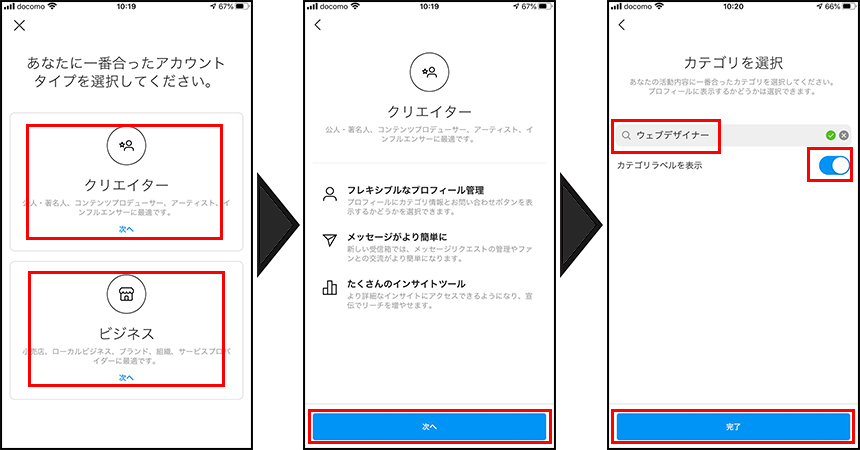
どちらかを選ぶ→次へ→自分の投稿内容に合うカテゴリーを検索する。カテゴリーラベルの表示/非表示を任意で行う。完了クリック。
これで完了です。
ちなみに、個人アカウントに戻したい場合は、
「設定」→「アカウント」→「個人用アカウントに切り替える」
で簡単に戻す事が出来るので、もし戻したい時も簡単に戻す事ができるので安心してください。
Facebookページの作成方法
まずFacebook個人アカウントを開きます。https://www.facebook.com/
あとは、「【図解】 Facebookページの作り方6ステップ解説」で詳しく説明されているのでこちらを参考にページを作成してみて下さい。
数分で完成します。
クリエイタースタジオにアクセスする
切り替えが済んだら「クリエイタースタジオ」にアクセスします。
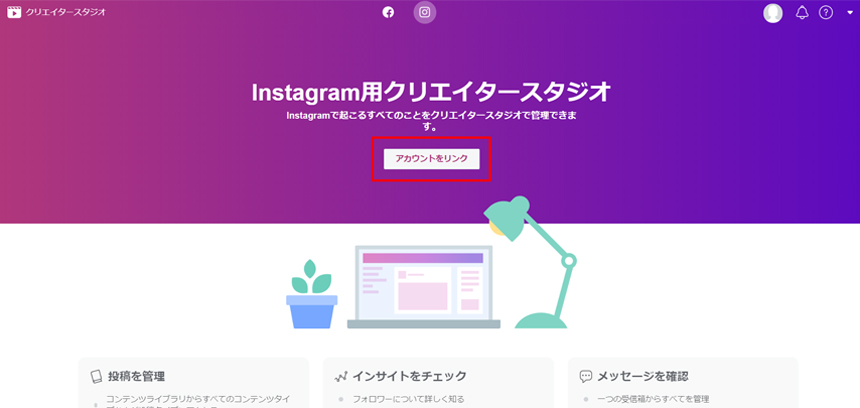
まず、Facebookのログインが求められます。
必要情報入力・確認してログインします。
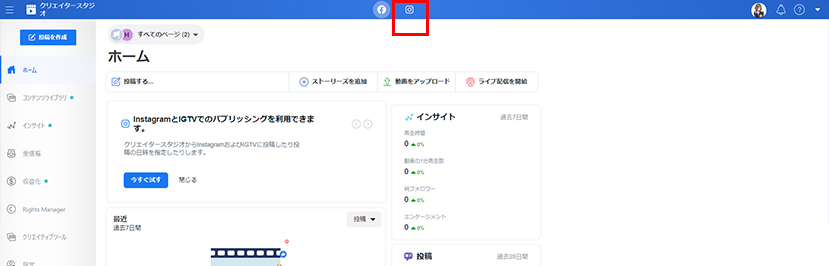
この画面になるので、上部の「インスタグラムアイコン」をクリックします。
Instagramアカウントをリンクさせます。
あらかじめスマホアプリ内から「Facebookとリンク」をさせておくとスムーズです。
Facebookとリンクさせる方法
Instagramプロフィール画面開く→右上にある三本線をタップ(ハンバーガーメニューと言います)→設定→アカウント→リンク済アカウント
に進んで、Facebookをタップしてリンクさせると完了です。
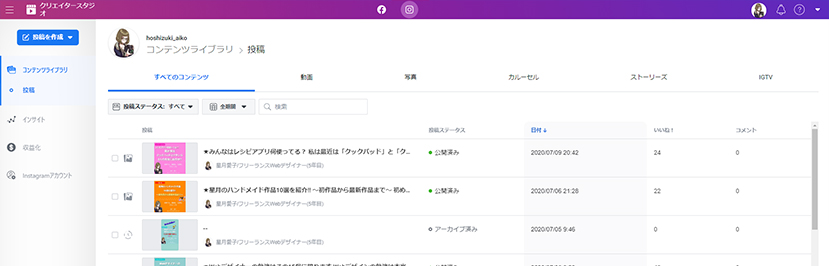
この画面が開けば準備完了です。
クリエイタースタジオでInstagramの予約投稿する手順

左上にある「投稿を作成」をクリック→「Instagramフィード」を選択クリック。
ちなみに、「IGTV」も予約投稿可能です。
「IGTV」について更に詳しく知りたい方はこちらの「Instagramの新アプリ「IGTV」を徹底解説!既存の動画サービスとの違い、動画作成のポイント」がとても分かり易かったです。
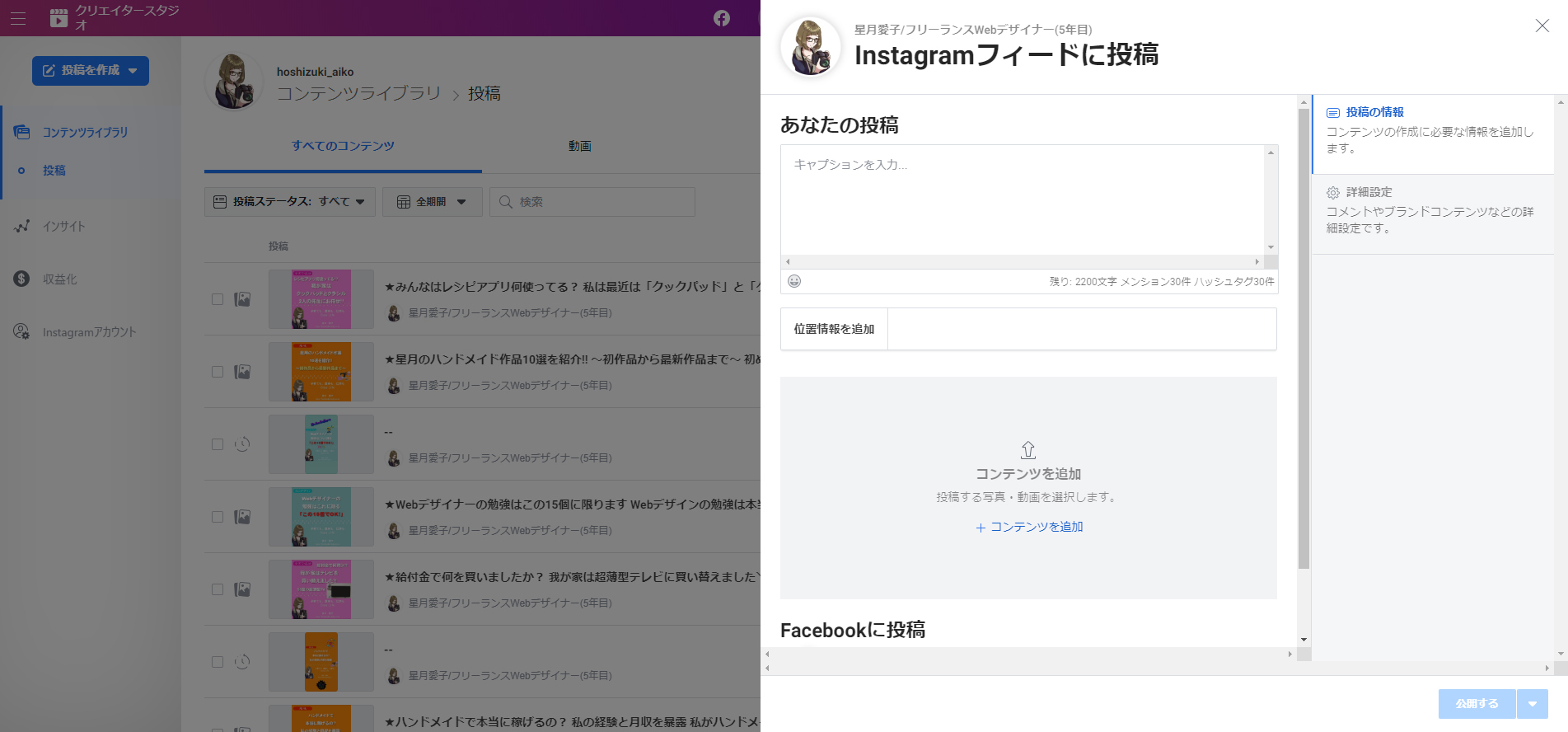
この様に右側に投稿画面が出てきます。
「キャップションを入力」していきます。
スマホで書くのとパソコンで書くのでは、断然パソコンの方が書きやすいですね。
この時「ハッシュタグ」を入力するのを忘れずに!
「コンテンツを追加」をクリックして、画像が保存されているフォルダーから投稿する画像全てを選択します。
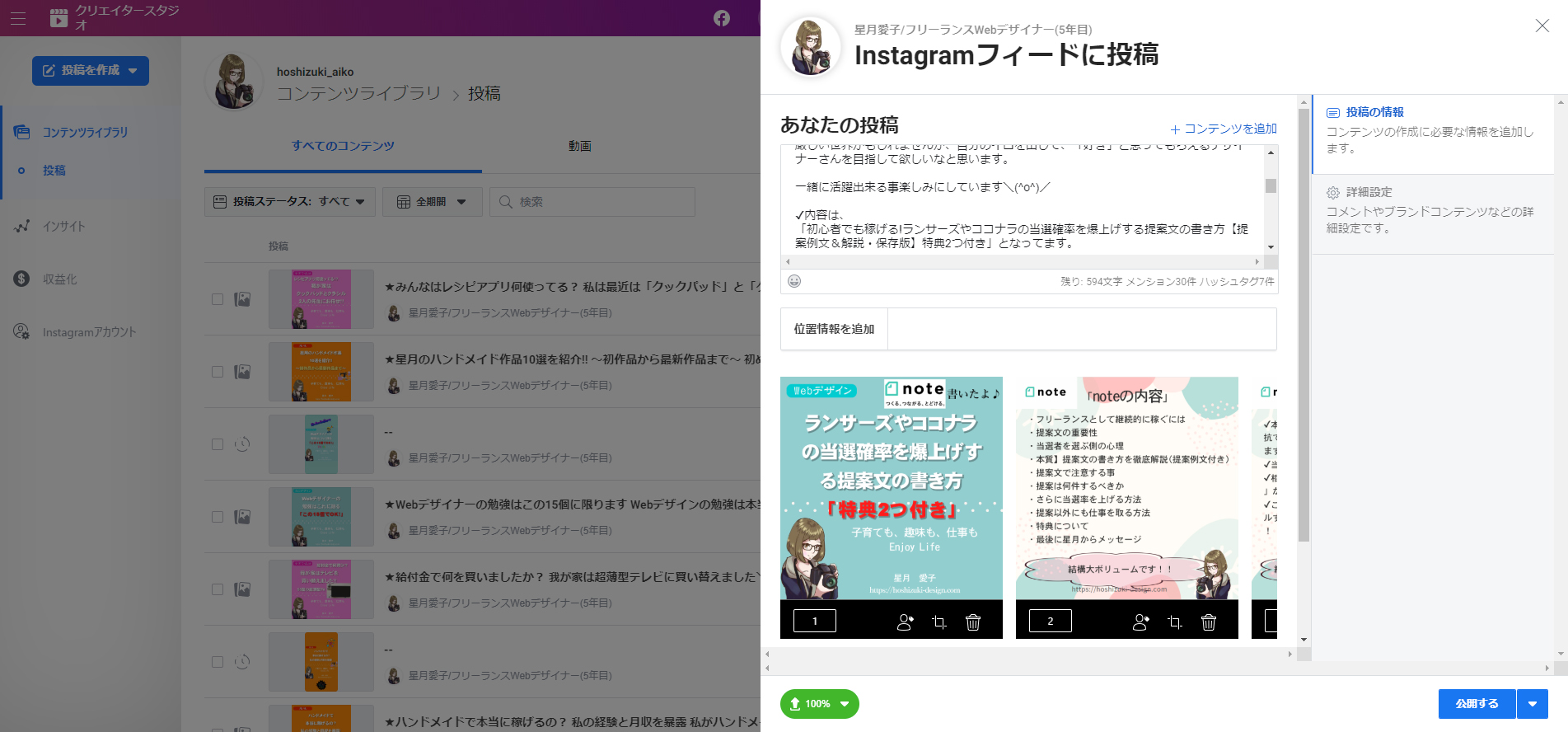
最後に投稿する写真の順番を確認して、準備は完了です。
予約投稿の設定
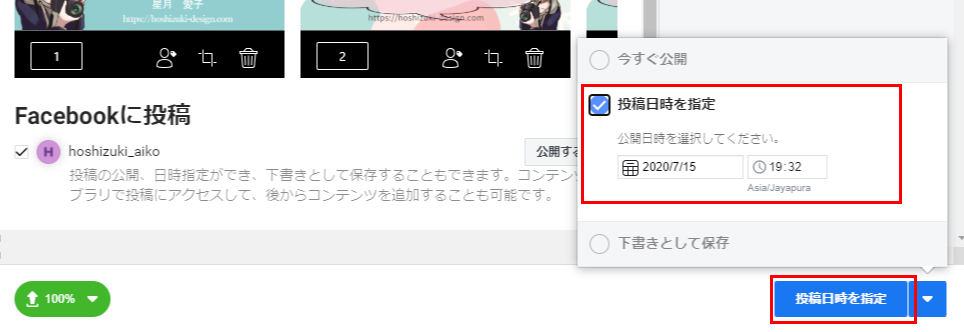
画面右下にある「公開」横の▼をクリックします。
すると、「今すぐ公開」「投稿日時を指定」「下書きとして保存」の3つが表示されるので、「投稿日時を指定」にチェックを入れて、投稿したい日時を入れます。
入力したら、右下の青色で囲まれた「投稿日時を指定」をクリックすると、予約投稿が完了します。
予約投稿の日時を決める基準
このクリエイタースタジオでは、Instagramのインサイトを確認する事が出来ます。
自分のフォロワー層をだいたい知れるのが魅力です。
私が予約投稿日時を決める参考にしているのは、「インサイト」→「オーディエンス」で確認できる、「フォロワーがInstagramにログインしている曜日・時間帯」です。
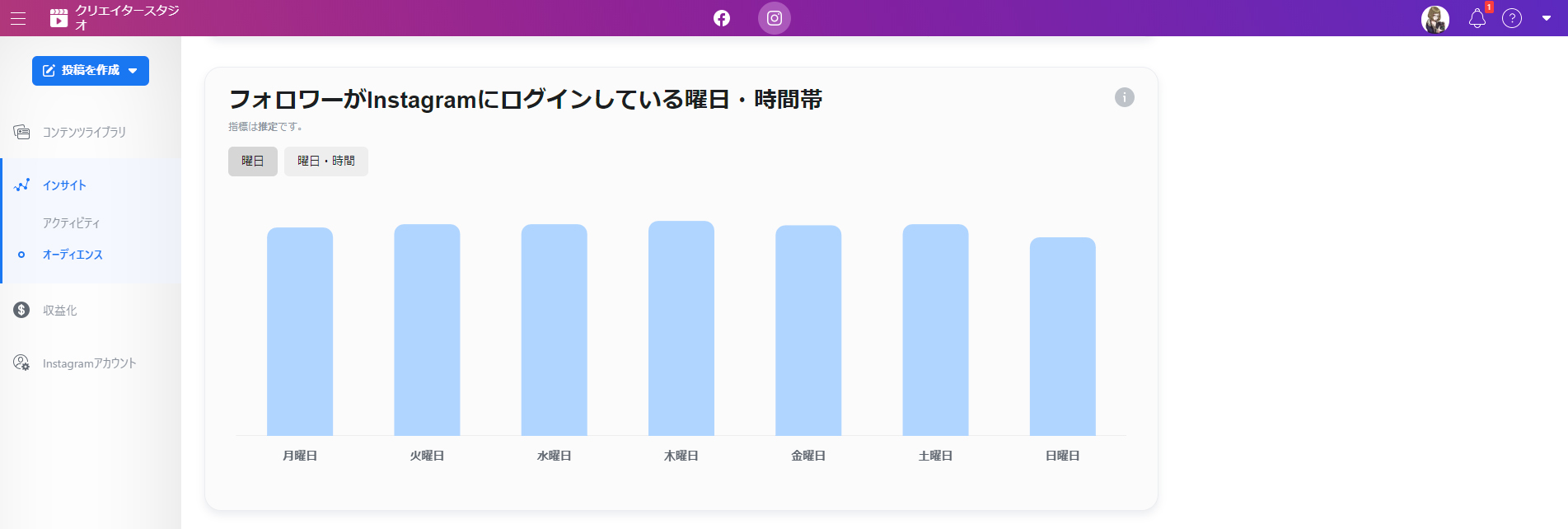
これは曜日別のフォロワーさんの数です。
これを見る限りでは何曜日でも安定した人数がアクセスしてくれています。
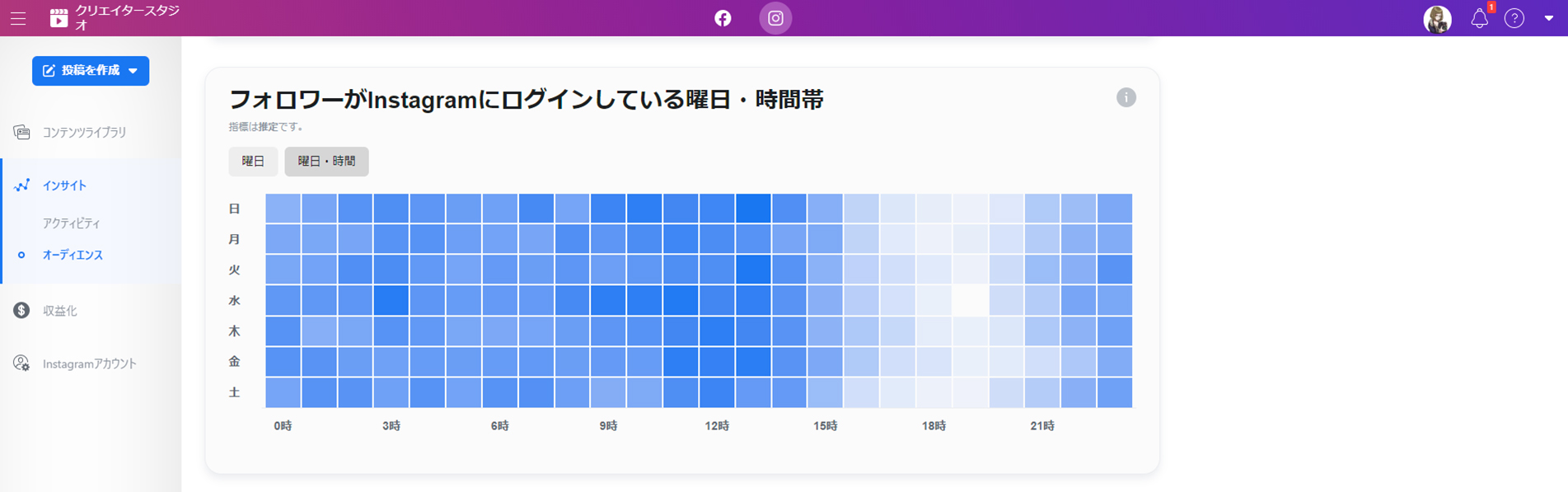
これは更に時間が加わった表です。
これを見る限り、15時~21時のアクセスは弱いというのが分かるので、なるべくアクセスの多い時間を狙って投稿するようにしています。
このように予約投稿も自分の都合の良い時間帯にするのではなく、必ず調査してから投稿を設定する癖を付けておきましょう。
予約投稿を確認する
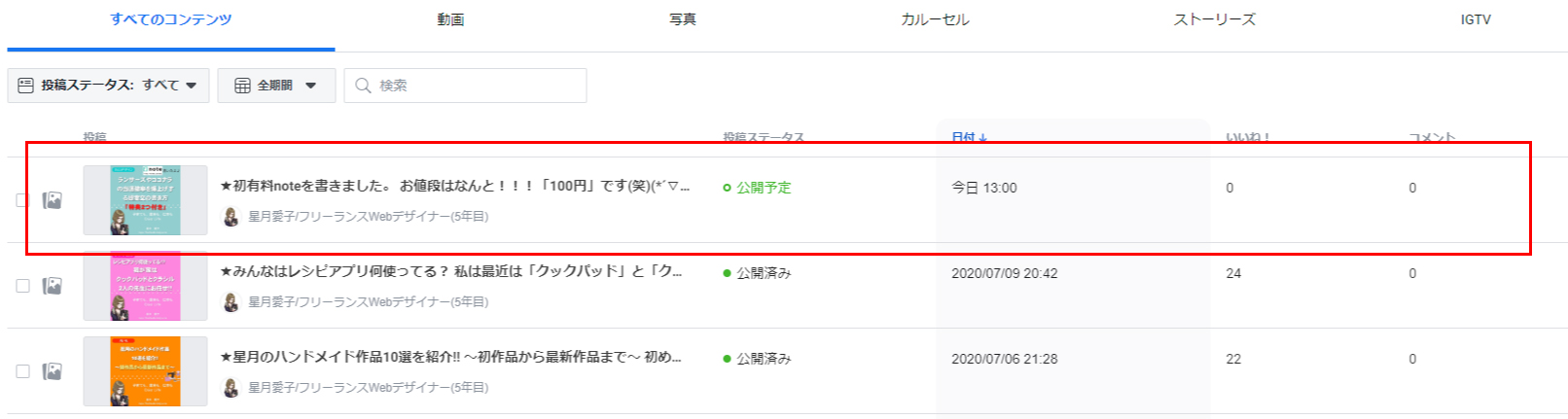
この様にコンテンツ一覧ページを見ると「投稿ステータス」が、「公開予定」になっていればOKです。
公開前に再度編集も可能です。しかし、画像の変更や追加は行えないので、注意して下さい。
画像の変更や追加をしたい場合は、再度予約投稿を作成する必要があります。
この記事のまとめ
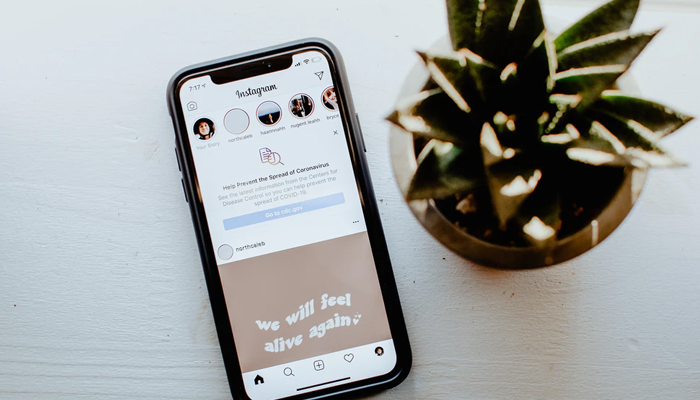
Instagramクリエイタースタジオを使う事で、簡単に予約投稿を行う事が出来ました。
最初のInstagramとFacebookページの設定が少し面倒ですが、これが完了できればすぐに使えるツールなので、これは必ず持っておくべきです。
私もこのツールは大活用しています。
また、「インサイト」を確認する事もできるので、どれくらいのアクセスがあったのか、その投稿が強いのか分析も出来るので便利です。
何より無料なのが有難いですね。
まとめ
- Instagramをプロアカウントに切り替える
- Facebookページを作成する
- キャプション内に「#ハッシュタグ」を入れ忘れないように
- 写真は一度予約投稿完了すると追加など出来ない
- 予約投稿の時間帯は、「オーディエンス」を参考にする
最後まで読んで頂き有難うございました。
皆さまの役に立てれば幸いです。
\Webデザインに関する有益情報満載の星月愛子のInstagramを見てみる/
Instagram:https://www.instagram.com/hoshizuki_aiko












この記事へのコメントはありません。